在数字时代,我们每个人都像是数据海洋中的探险家,每天都在收集、存储各种各样的信息,照片、视频、文档……它们构成了我们的数字记忆,有一天当你打开电脑,准备回顾这些珍贵的记忆时,却发现硬盘空间莫名其妙地减少了!那些熟悉的文件仿佛一夜之间蒸发了,只留下空荡荡的硬盘和一脸茫然的你,别急,今天我们就来揭开硬盘空间“失踪”的神秘面纱,一起探索那些可能导致数据无痕消失的原因及解决办法。
软件缓存占据大量空间
原因分析:
在日常使用过程中,操作系统以及各种应用程序都会产生大量的临时文件或缓存数据,比如浏览器会保存网页加载时产生的图片、视频等资源;游戏客户端也会累积不少更新包和日志记录,这些看似不起眼的小文件,日积月累之下却能占用不少空间。
解决方法:
1、清理系统缓存:Windows用户可以使用磁盘清理工具定期删除不必要的系统文件;macOS用户则可通过“关于本机”-“储存空间管理”功能查看并清理各类缓存。
2、手动删除应用缓存:打开相关应用程序设置,找到清除缓存选项进行操作。
3、使用第三方清理软件,但需注意选择信誉良好的产品以确保安全。
病毒/恶意软件感染
原因分析:
计算机病毒或恶意程序具有隐藏性高、传播速度快的特点,一旦入侵系统,轻则导致文件损坏无法正常访问,重则直接删除重要资料,某些类型的木马还可能将窃取到的数据上传至远程服务器,进一步消耗本地存储资源。
解决方法:
1、安装并更新反病毒软件,开启实时防护功能,定期进行全面扫描。
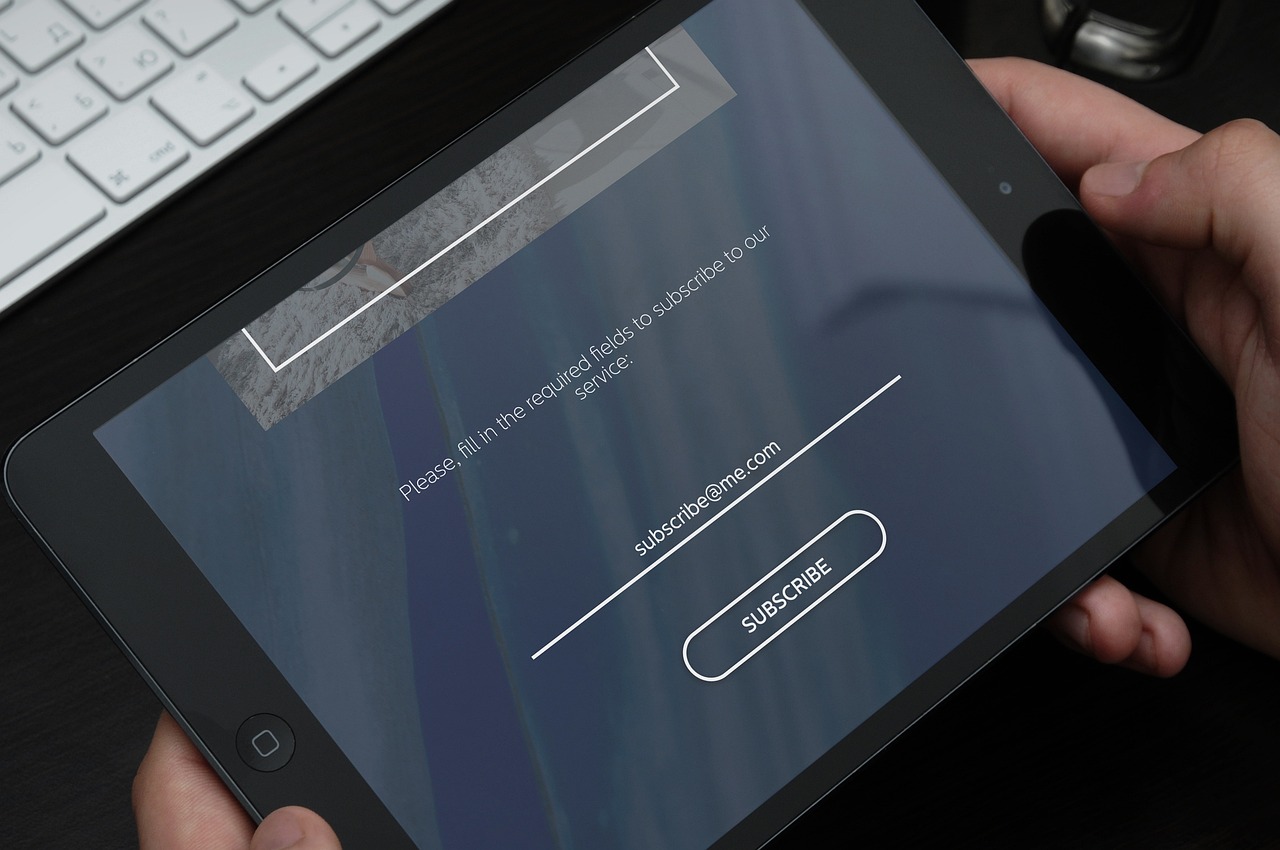
2、不轻易点击不明链接或下载来源不明的附件。
3、对于已感染设备,建议寻求专业人士帮助彻底清除威胁。
系统分区错误
原因分析:
有时候硬盘上的逻辑错误也可能导致部分区域变得不可见,在调整C盘容量时不慎操作失误,或是遭遇突然断电等情况都可能造成文件系统结构混乱,进而影响到整个磁盘分区的正常读写。
解决方法:
1、利用Windows内置的“磁盘检查”命令修复轻微问题(具体步骤:以管理员身份运行命令提示符,输入chkdsk /f C:)。
2、若情况较为严重,则需要借助专业的数据恢复软件尝试恢复丢失的分区信息。
3、避免频繁手动调整分区大小,以免增加出错几率。

硬盘硬件故障
原因分析:
任何电子设备都有其使用寿命,硬盘也不例外,随着使用年限增长,内部机械部件逐渐老化磨损,读写头与盘片间摩擦力增大,容易引发坏道甚至磁头卡死现象,导致部分扇区无法被正确识别。
解决方法:
1、平时养成良好习惯,避免剧烈震动或长时间连续工作。
2、定期备份重要数据至外部存储介质。
3、当出现频繁自检错误、读写速度明显下降等异常状况时,应立即停止使用并联系专业机构进行检测维修。
隐藏文件夹过多
原因分析:
Windows系统中存在许多预设为隐藏状态的系统文件夹,如AppData、$Recycle.Bin等,虽然平时不易察觉,但如果数量过于庞大,同样会对硬盘空间构成一定压力。

解决方法:
1、通过修改文件夹选项显示所有隐藏项,手动浏览确认是否真的需要保留。
2、尝试使用专门的系统清理工具一键优化。
3、对于确实不再使用的旧版本系统组件或冗余驱动程序,可以直接卸载释放空间。
面对突如其来的硬盘空间危机,我们应该保持冷静思考,逐一排查潜在风险点,无论是常规维护还是紧急应对措施,最重要的是树立正确的数据保护意识,养成定期备份的习惯,才能在关键时刻最大程度减少损失,希望以上内容能够帮助大家更好地守护自己的数字宝藏!











